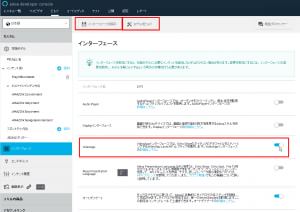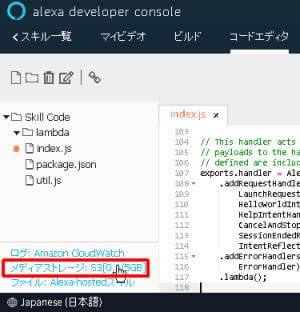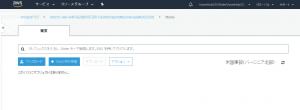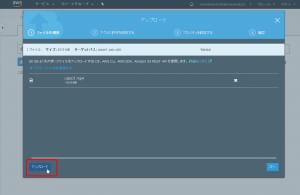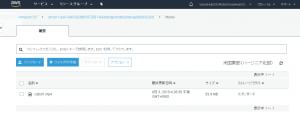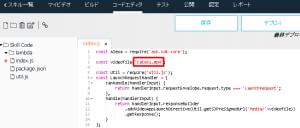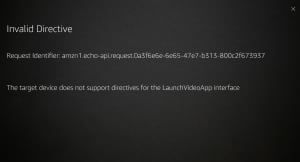画面付きのAlexaでお気に入りの動画を再生するスキルを自作しよう
- 2019年06月04日17時03分 公開
- カテゴリー: エンターテインメント
- キーワード: おすすめ, チップス
- Short URL
- ツイート


「Echo Show」や「Echo Spot」などの画面付きスマートスピーカーや「Fire HD 10」などのモバイル端末上のAlexaアプリでは、動画コンテンツの視聴も可能だが、「プライムビデオ」など限られたサイトの作品しか再生できない。以前はYouTubeにも対応していたのだが、AmazonがGoogleのスマートスピーカーの販売を停止したことで関係が悪化し、音声操作での視聴機能は提供停止されてしまっている。
しかし、「スキル」を作成すれば、手持ちの動画ファイルを再生させることもできるぞ。ファイルはWebサーバ上に置かれている必要があるが、無料で利用できるストレージが5GB分用意されているので、手軽に使用可能だ。
スキルを一般公開する場合は著作権などに注意が必要だが、非公開で自分でテストするだけならネットで入手したりした動画を使っても構わないだろう。試しにお気に入りの癒やし動画などを再生させてみよう。
Alexa開発者コンソールでAlexa-hostedスキルを新規作成したら、「ビルド」のタブで「インターフェイス」の画面に進み、「VideoApp」の項目のスイッチをオンにして、「インターフェイスを保存」「モデルをビルド」の順に押して変更を反映させよう。
「コードエディタ」の画面に進んだら、左下の「メディアストレージ」をクリックしよう。
スキルごとに作成されたストレージのフォルダが表示されるので、使用したい動画ファイルをドロップするなどしてアップロードしよう。
今のところ、640×480または1280×720ピクセルの解像度で動画はH.264、音声はAACでエンコードされた拡張子「.mp4」のMPEG4動画ファイルの再生に対応しているようだ。
ファイルをドロップしたり選択するとこのような設定画面が表示されるが、特に変更は不要だ。左下の「アップロード」をクリックすると、アップロードが開始されるぞ。
アップロードが完了したら、ファイル一覧に表示される。表示が更新されないときは、F5キーなどでブラウザを再読込させてみよう。
コードエディタ画面に下記のサンプルプログラムの内容を貼り付けたら、「videofile=」の後の引用符の間にアップロードした動画のファイル名を入力し、「保存」「デプロイ」の順に押して反映させ、「テスト」タブで「非公開」を「開発中」に変更してテスト可能状態にしよう。
「Alexa、○○のスキルを開いて」のように呼びかけると、スキルが起動して動画の再生が始まるぞ。
動画再生中は画面をタッチするとこのようなインターフェイスが表示されて停止・再開や再生位置の移動、左上の「<」で終了させられる他、「Alexa、ストップ」「Alexa、再開して」「Alexa、5分進めて」「Alexa、30秒戻って」などの呼びかけでもコントロール可能だ。
なお、「Fire HD 10」で試したところ、何らかの拍子に「ターゲットの端末では、指定されたディレクティブがサポートされていません。」と言われて再生できなくなる現象が確認された。「Showモード」に切り替えると直るようなので、FireタブレットのAlexaで上手く再生できない場合は試してみよう。
関連記事

Alexaのスキルを自作して手持ちの音楽ファイルを再生させよう

Alexaの自作スキルでお気に入りのサイトをフラッシュニュースに対応させよう

Amazon開発者アカウントを作成してAlexaスキルを自作しよう

実質有料化のIFTTT代替!自作Alexaスキルでスマートホーム機器を自在に活用しよう

Alexaの「スキル」で「フラッシュニュース」の内容を自分好みにカスタマイズ

自作スマートホームスキルの擬似センサーでAlexaの定型アクションを起動

AlexaのスキルでWeb上から取得したテキストを喋らせよう

Alexaやスマートホーム機器をパソコンなどと連携させるためのスマートホームスキルを作成しよう

「Alexaスキル」でFireタブレットの音声アシスタントに機能を追加
2019年06月04日17時03分 公開 | カテゴリー: エンターテインメント | キーワード:おすすめ, チップス | Short URL
ツイート ![]()
最新記事
- 仕事もゲームも健康的にスマートに!快適なポジショニングに調整できるリストレスト!
- 簡単設置のテーブル収納ラック!デスクの小物をすっきり整理!
- 簡単取り付け&効率アップ!デスクに収納をプラス!
- 冷却機能付きのワイヤレス充電器!しっかり冷やしながらスマホを充電!
- 冷却ファンでがっつり冷やす!冷やしながら充電出来るスマホスタンド!
- 冷却・充電・スタンドの3Way仕様!スマホを冷やしながら充電!
- セミハードタイプのマルチコンテナ!収納物をしっかり守る!
- iPhone、Apple Watch、AirPodsの充電はこれ1つで!Qi2高速ワイヤレス充電で快適な充電体験を!
- 外の世界にも耳を澄ませるオープンイヤーワイヤレスイヤホン!極上の音楽体験を!
- 雲のように柔らかく快適!耳をふさがないイヤーカフ型イヤホン!
- 耳に挟むだけのワイヤレスイヤホン!周りの音を聴きながら高音質な音楽を楽しめる!
- Bluetooth5.4搭載のイヤーカフ型ワイヤレスイヤホン!60時間の長時間再生可能!
- 時計で電話にも出れる!一回の充電で長期間使えるスマートウォッチ!
- 合計最大240W出力!Ankerのハイスペックな充電器!
- アイデア次第で使い方無限大!柔らかいシリコン製のケーブルクリップ!
- 摩耗、引き裂き、すり切れに強い!たくさん入るガジェットポーチ!
- 9台の機器を同時充電可能!Ankerのチャージングステーション!
- 合計最大160W出力!14in1のドッキングステーション!
- じんわり温めて心を癒す毎日のルーティン!充電式のホットアイマスク!
- ピカチュウと充電を持ち歩こう!コンパクトデザインのガジェットポーチ!
- ピカチュウが充電してくれる?Ankerの可愛いワイヤレス充電器!
- MagSafe対応でピタッと置くだけ!Ankerのワイヤレス充電器!
- ワールドクラスのノイズキャンセリング搭載の完全ワイヤレスイヤホン!止まらないサウンドが、力をくれる!
- マグネット式カードリーダー!最大42.5Wの急速充電!
- ピタッと背面にキャップがくっつく極薄スリムSSD!隣のポートに干渉しないスリム設計!
- 子どもだけでなく大人も!大音量130dBのLEDライト付き防犯ブザー!
- 雨にも負けず、晴れにも負けず!晴雨兼用の折り畳み傘!
- 洗練されたシックなデザイン!しっかり保護して持ち運び出来るノートPCバック!
- Colemanのオシャレなデイリークーラー!お出掛けやピクニックに!
- こころ抱かれるだきまくら!ペットを飼っているようなかわいさと安心感!